Ez a cikk gépi fordítás segítségével készült el.
Automations: date triggers
Az ügyfélkapcsolatok kezelésekor elengedhetetlen, hogy a feladatokat a megfelelő időpontokban végezzük el, és kapcsolatba lépjünk a potenciális ügyfelekkel és az ügyfelekkel.
A dátumindítók segítségével automatizálhat olyan feladatokat, mint például e-mailek küldése az ügyfelei születésnapján, e-mail emlékeztetők küldése a közelgő találkozókról vagy egy hívás ütemezése egy héttel a várható üzletkötési dátum előtt, így a fontosabb dolgokra összpontosíthat, mint például a vállalkozása növelése.

Hol találom a dátumindítókat?
Egy indító hozzáadása az első lépés az automatizálások létrehozásakor. A képernyő jobb oldalán válaszd ki az indító típusát “Dátumindító”.
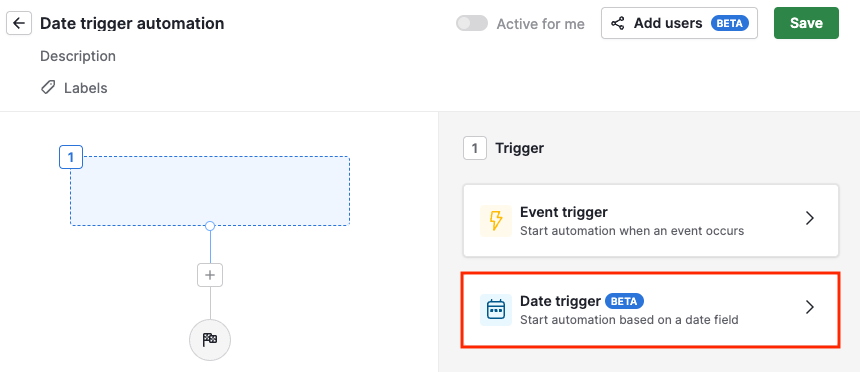
Hogyan tudom beállítani a dátum alapú automatizálást?
Miután a dátum trigger ki lett választva, meg kell határoznod:
- A tételt a megfelelő dátum mezővel (alapértelmezett vagy egyedi), amely aktiválja az automatizálást
- A dátumot, amikor az automatizálás aktiválódik (pontos dátum vagy adott napokkal a mezőn lévő dátum előtt vagy után)
- A órát és időzónát, amikor az automatizálás végrehajtásra kerül
A dátum kiválasztásakor három lehetőséget látsz:
- Pontos dátum: az automatizálás azon a napon aktiválódik, amikor a dátum megegyezik a dátum mezőben lévő dátummal
- Dátum előtt: az automatizálás egy adott számú nappal a dátum mezőben lévő dátum előtt aktiválódik
- Dátum után: az automatizálás egy adott számú nappal a dátum mezőben lévő dátum után aktiválódik
Legfeljebb 180 nappal a trigger dátuma előtt és után adhatsz hozzá.
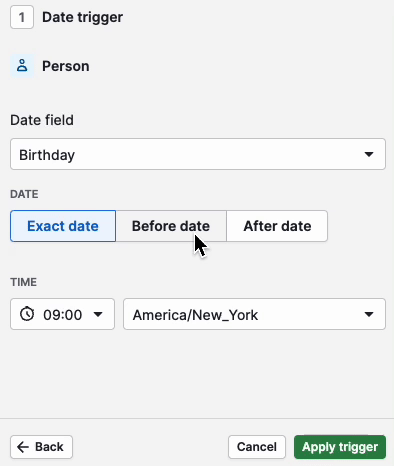
Kattints a ”Trigger alkalmazása” gombra a változtatások mentéséhez. Ezután folytathatod a következő lépések hozzáadását az automatizáláshoz.
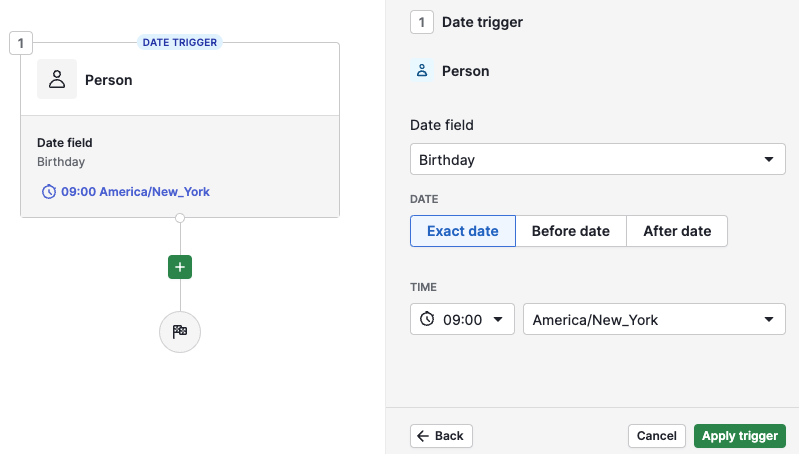
Tudd meg, hogyan konfigurálhatsz automatizálásokat itt és a feltételeket, amelyeket hozzáadhatsz ebben a cikkben.
Automatizálások engedélyezve magadnak
Ha létrehozol egy automatizálást dátum triggerrel, és csak magadnak engedélyezed, a dátum trigger feltétel ellenőrzi az összes olyan tételt, amely látható számodra.
Azok a tételek, amelyek megfelelnek a dátum feltételnek, amikor a végrehajtás ideje elérkezik, megjelennek a ”Történet” alatt.
Automatizálások engedélyezve magadnak és más felhasználóknak
Ha létrehozol egy automatizálást dátum triggerrel, és engedélyezed magadnak és más felhasználóknak az automatizálás megosztási lehetőséget, a dátum trigger feltétel ellenőrzi az összes olyan tételt, amelyet az összes engedélyezett felhasználó birtokol. Ez megvédi a megosztott dátum trigger automatizálásokat attól, hogy naponta többször aktiválódjanak egy adott tétel esetén.
Azok a tételek, amelyek megfelelnek a dátum feltételnek, amikor a végrehajtás ideje elérkezik, és amelyeket az automatizálás megosztásában részt vevő felhasználók közül az egyik birtokol, megjelennek a ”Történet” alatt.
Hogyan szerkeszthetek egy dátum által kiváltott automatizálást?
A rendezvény által kiváltott automatizálásokkal ellentétben a dátum által kiváltott automatizálásoknál a kiváltót szerkesztheted anélkül, hogy eltávolítanád a következő lépéseket vagy újrakezdenél.
A dátum kiváltóknál van egy szerkesztés opció (ceruza ikon), amely akkor jelenik meg, amikor az egérrel a kiváltó lépés fölé viszed az egeret.
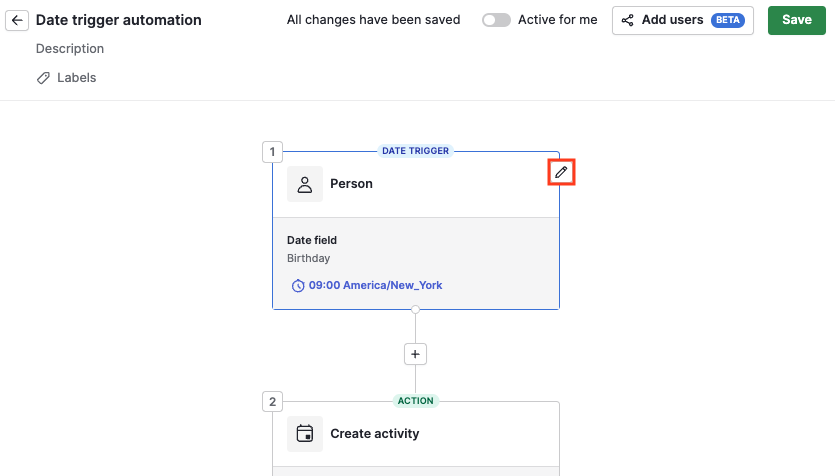
A szerkesztés gombra kattintva módosíthatod a dátum mezőt, valamint a dátumot, órát és időzónát, amikor az automatizálás aktiválódik.
Lista nézet
A dátum alapú indítók és az esemény alapú indítók közötti különbséget az ikonjaik alapján tudod megkülönböztetni a lista nézetben.
- Dátum alapú indítók: kék ikon
- Esemény alapú indítók: sárga ikon
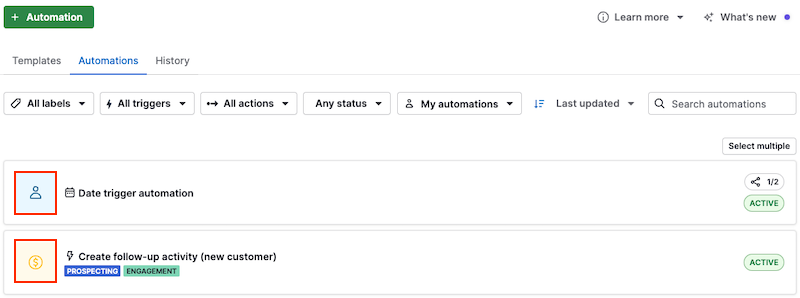
A lista nézetben a trigger típusa szerint szűrheted az automatizálásokat az ”Összes indító” gombra kattintva, és kiválasztva a triggerben konfigurált elemet.
Hasznos volt ez a cikk?
Igen
Nem